- Ja vēlaties pagriezt PDF failu sistēmā Windows 10, ir vairākas iespējamās iespējas.
- Šajā rokasgrāmatā mēs parādīsim, kā pagriezt PDF failu un saglabāt to no Microsoft Edge.
- Operētājsistēmā Windows 10 PDF failu var pagriezt, izmantojot trešo pušu programmatūru, piemēram, Adobe, vai pārlūkprogrammu, piemēram, Edge.
- Ja jums ir neatgriezeniski jāmaina PDF faila pagriešana, jums jāizmanto īpaša programmatūra.

Padariet visus dokumentus pieejamus un drošus, izmantojot Adobe Acrobat Reader. Šis dokumentu pārvaldības rīks arī ļaus jums e-parakstīties un izveidot oficiālas veidlapas, lai ietaupītu jūsu laiku darbā. Iegūstiet to personālajam datoram, un jūs varēsiet:
- Atveriet, izdrukājiet un rediģējiet visus savus PDF un citus failu tipus
- Vieglāk aizpildiet PDF veidlapas
- Svarīgākos dokumentus glabājiet šifrētos
Iegūstiet visas lietotnes par īpašu cenu!
Pasaules dokumentu pārvaldības programmatūra Nr.1 tagad ir par izdevīgu cenu, tāpēc pasteidzieties!
Patīk vai nepatīk, Microsoft Edge ir daudz jauku lietu. Viens no iespējamiem iemesliem, kāpēc kāds izvēlētos Edge, teiksim, Chrome vai Firefox, ir lieliska integrācija ar pārējiem Windows 10 resursiem.
Viena no diezgan ignorētajām funkcijām ir iebūvētā Edge PDF Viewer sarežģītība. Izmantojot galveno atjauninājumu no 2017. gada beigām, jūs pat varat pagriezties PDF faili viegli.
Šodien mēs jums pastāstīsim par PDF failu apstrādi Microsoft Edge un parādīsim, kā izmantot tā galvenās funkcijas. Tas ir veids, kā pagriezt PDF failu operētājsistēmā Windows 10.
Bet vispirms apskatīsim oficiālo programmatūru, lai izveidotu, rediģētu un manipulētu ar PDF: Adobe Acrobat Reader.
Kā pagriezt PDF failu un saglabāt to pastāvīgi?
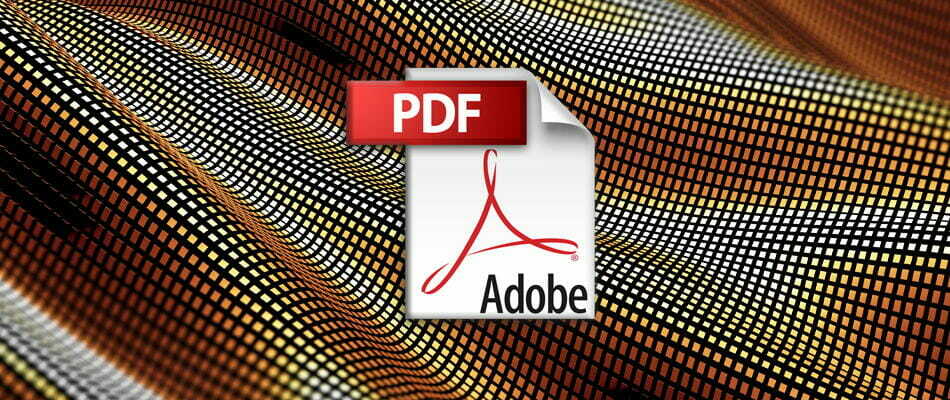
Adobe Reader ir PDF dokumentu sinonīms. PDF formātu 90 ′ sākumā izstrādāja neviens cits kā paši Adobe, un viņu pašu rīka izmantošana ir labākais veids, kā mijiedarboties ar šiem failiem.
Ja mēs salīdzinātu, darbs ar PDF failiem Edge ir pilnīgi šausmīgs, nevis rīka izmantošana izstrādāts tieši PDF failiem. Adobe Reader kopš tā darbības sākuma gandrīz 30 gadus ir veicis garu ceļu pirms.
Mūsdienās tā ir pilnīga pakete, kas ļauj rediģēt PDF dokumentus un pat pārveidot tos citos formātos.
Lai pagrieztu PDF failu Adobe, dodieties uz cilni Skats un izvēlieties to pagriezt pēc nepieciešamības. Pēc tam dodieties uz Fails un izvēlieties Saglabāt vai Saglabāt kā.
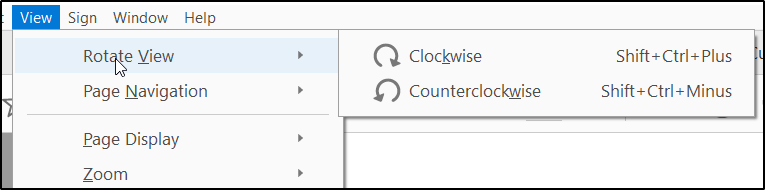
Šādi jūs pagriežat PDF failu sistēmā Windows 10 un saglabājat to neatgriezeniski. Edge vai Chrome to var pagriezt tikai skata režīmā, tas netiks saglabāts tā, kā jūs to pagriežat.
Lai gan jūs visi esat pazīstami ar nosaukumu, vai zinājāt, ka Adobe Acrobat ir arī šīs lieliskās funkcijas:
- Pievienojiet parakstu PDF dokumentiem
- Sadarbojieties ar citiem lietotājiem vienā un tajā pašā dokumentā
- Izveidojiet anotācijas
- Pārvērst par Microsoft Word vai Microsoft Excel
- Pievienojiet paroli PDF dokumentiem

Adobe Acrobat Reader
Iespējams, labākais PDF lasītājs. Varat arī veikt izmaiņas, pagriezt, rediģēt un saglabāt PDF dokumentus.
Kā pagriezt PDF failus pārlūkā Microsoft Edge
Katrs pārlūks atbalsta vismaz piekļuvi PDF failiem un to skatīšanu. Šis formāts ir norma, kad runa ir par dokumentu rediģēšanu un galvenokārt par lasīšanu.
Microsoft Edge bija spējīgs, tāpat kā visi pārējie iekļaut PDF savā darbplūsmā no sākuma. Tomēr, mūsuprāt, tikai pirms pāris mēnešiem Edge šajā nodaļā kļuva patiešām konkurētspējīgs.
PDF pagriešana bija viena no viņu pievienotajām funkcijām, un tas ieguva daudz pozitīvu atsauksmju. Lai cik vienkārši tas izklausītos, opcijas neesamība ievērojami pazemināja Edge PDF lasīšanas iespējas.
Ja esat domājis, kā pastāvīgi pagriezt PDF failu programmā Microsoft Edge, tas vēl nav iespējams. Jūs to varat pagriezt, taču tas paliek pagriezts tikai vienu reizi, un to nevar tā saglabāt datorā.
Turklāt atbildīgie izstrādātāji pievienoja vairāk nekā dažus interesantus uzlabojumus, izmantojot pildspalvas atbalstu rediģēšana un piezīmju pievienošana.
Lai to izdalītu jums, šeit ir norādītas pamata opcijas, kuras varat izmantot Edge PDF skatītājā pēc galvenā atjauninājuma.
Uz Pagrieziet PDF failu, noklikšķiniet uz dokumenta un noklikšķiniet Pagrieziet pa labi vai nospiediet CTRL +].
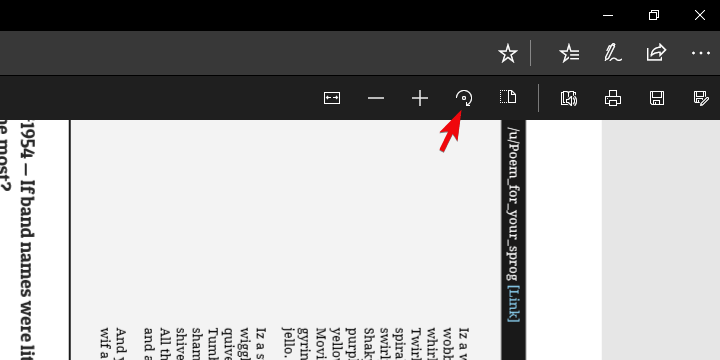
The Mainīt izkārtojuma funkciju palīdz pārslēgties starp vienas lapas un divu lapu izkārtojumu. Noklikšķiniet uz dokumenta un noklikšķiniet Izkārtojums. 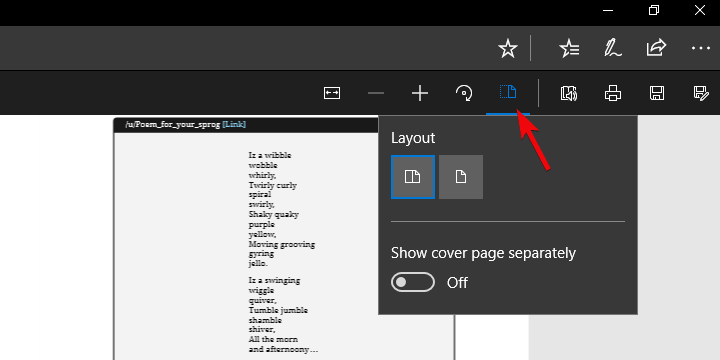
Lasīt skaļi ir vēl viena jauna funkcija, kas ļauj vienam no 3 stāstītājiem skaļi nolasīt dokumenta saturu. Jūs varat izvēlēties starp 3 balsīm un regulēt lasīšanas ātrumu.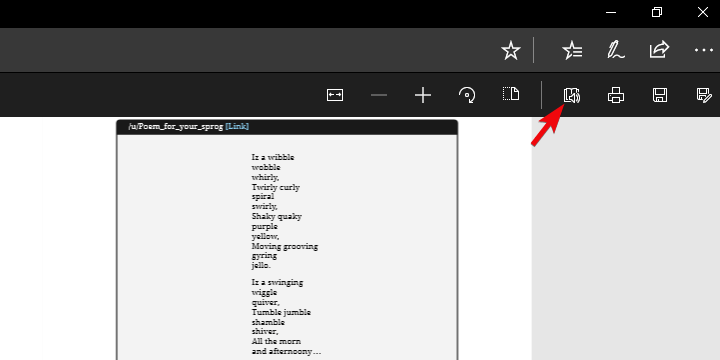
Kopīgot PDF ir lieliska funkcija ātrai un vienkāršai dokumenta koplietošanai, izmantojot Mail, Twitter, Skype un citus. Varat arī ar vienu klikšķi to pārsūtīt uz OneDrive vai OneNote. 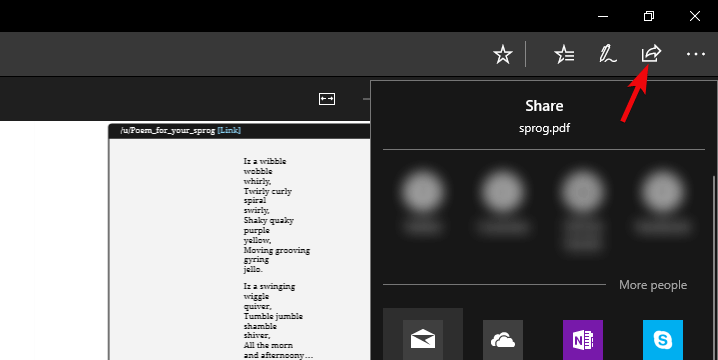
Ar Pievienot piezīmes opcijas, varat izmantot skārienekrāna fizisko pildspalvu vai pievienot piezīmes ar peli. Izvēle ir tava.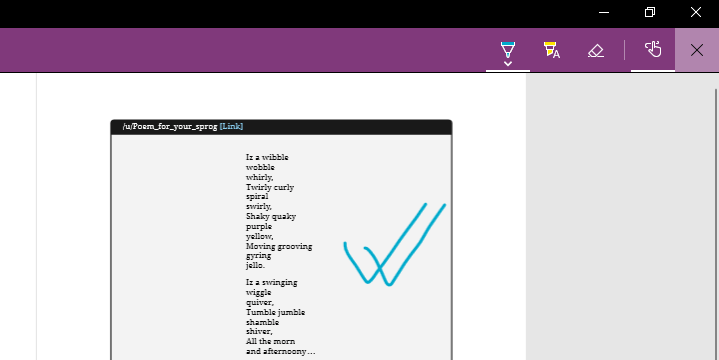
Kā redzat, tagad PDF failu var pagriezt Edge un daudz ko citu diezgan vienmērīgi. Turklāt mēs varam sagaidīt daudz uzlabojumu no nākamajām Edge atkārtojumiem.
Ja jums ir papildu jautājumi vai ieteikumi par PDF skatīšanu, pagriešanu un rediģēšanu, noteikti pastāstiet mums to zemāk esošo komentāru sadaļā.
bieži uzdotie jautājumi
To var pagriezt vairākos veidos, izmantojot pārlūkprogrammu vai trešās puses programmatūru. Sekojiet mūsu rokasgrāmata par PDF pagriešanu operētājsistēmā Windows 10.
Mēs iesakām izmantot vienu no šiem labākie bezmaksas vai maksas PDF redaktori kas ir ļoti vienkārši lietojami un kuriem ir daudz funkciju.
Ja jums ir jāapvieno vairāki faili vienā PDF failā, ieskatieties mūsu rokasgrāmata ar labākajiem PDF apvienošanas programmatūras rīkiem operētājsistēmai Windows 10.


